
在Linux中通过命令工作的基本工具之一 这是fdisk程序,这是一个功能强大的程序,可让您触摸与硬盘驱动器相关的所有内容,创建分区,删除分区并进行验证。
FDISK 它默认安装在Debian操作系统上 以及更多的发行版本。 今天,我们将教您使用fdisk对硬盘进行分区所需的一切。
我们必须采取的第一步 就是看看我们有可用的分区。 为此,我们将使用这两个命令,第一个命令具有root用户访问权限,第二个命令连接至fdisk程序并向我们显示我们拥有的磁盘列表。
su fdisk -l
完成此操作后, 我们将获得分区列表及其各自的详细信息,即其大小,名称以及该分区所在的硬盘的名称(sda,sdb ...)。
完成此操作后, 我们现在可以连接到我们要修改的硬盘。 我们将使用fdisk命令执行此操作,然后输入硬盘驱动器所在的路径,如果要连接到sda,将保留与此类似的内容。
fdisk /dev/sda
现在我们进入了fdisk,现在该轮到我们可用的选项了。 我们要做的第一件事 就是介绍这个命令给我们看一下帮助 所有可用选项中。
m
现在,我们将介绍此命令以查看磁盘的分区表。

p
而这个创建一个新的分区
n
从这里开始,一切都很直观,因为 我们只需要遵循出现的指示。 我们可以在主分区和扩展分区之间进行选择,选择分区的大小(以千字节,兆字节或千兆字节为单位)或开始扇区和结束扇区。
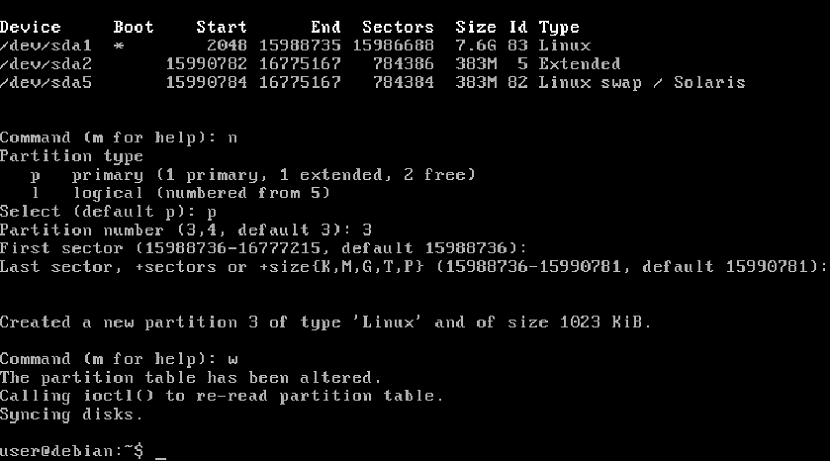
为了保存更改, 我们必须编写此命令,以便我们退出并记录所做的更改,否则它将无法识别该程序。
w
如果我们仔细观察,它已经为我们创建了分区,但是我们尚未格式化它。 为了能够做到这一点, 我们将需要mkfs命令进行格式化 和mount命令将其挂载到归档文件中并使其起作用。
mkfs.ext4 /dev/sda3
格式化之后,就该挂载该分区以使用mount命令, 这是非常简单的语法。 这是将分区挂载到/ home / user / disk3文件夹中的命令示例,在此示例中,我还将解释如何通过命令行创建目录。
mkdir /home/user/disco3 mount /dev/sda3 /home/user/disco3
就是这样 我们可以通过访问disk 3文件夹进入我们的硬盘 在我们的计算机上,如下所示。
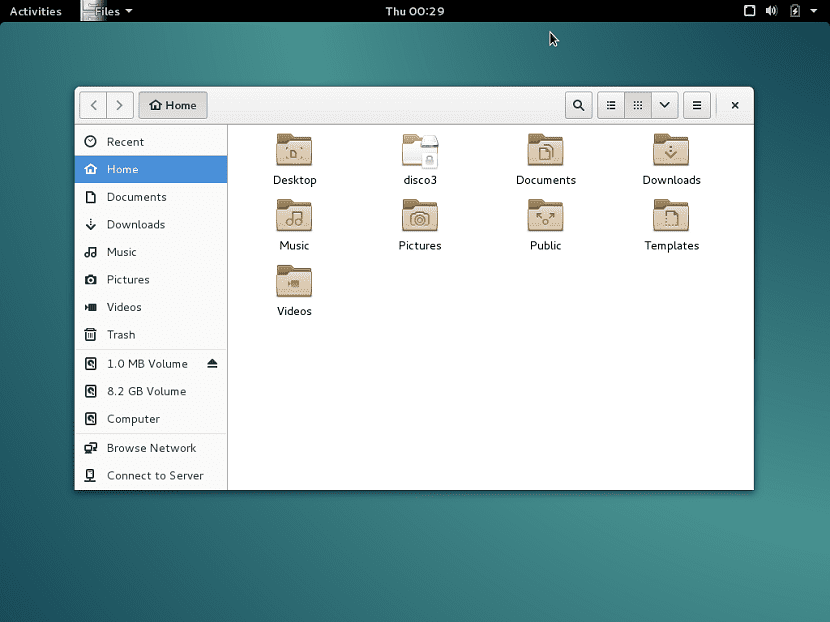
还 我们可以选择将磁盘直接安装在/ dev / sda3中但是,在太大的硬盘驱动器上,会出现错误,并且将无法正确执行。